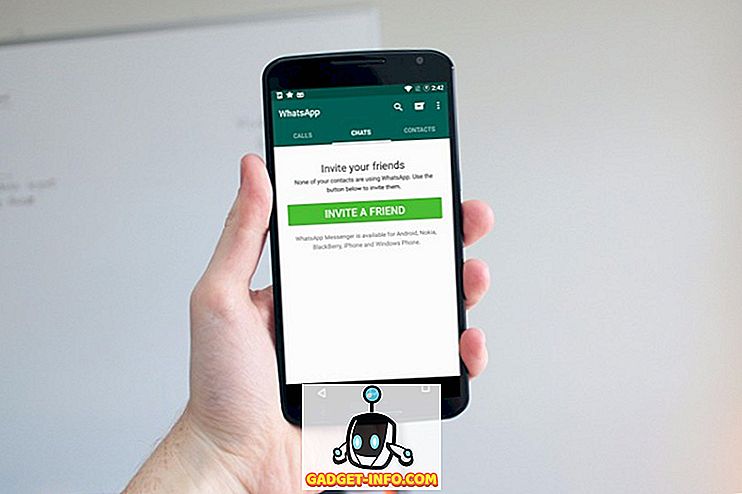Windows 7とWindows 8/10では、C:\ Windowsの下にWinSxSと呼ばれる新しいフォルダがあり、そこに基本的にdllとコンポーネントファイルが格納されています。 それはまた、すべてのdllファイルとコンポーネントファイルの古いバージョンを格納し、非常に大きくなる可能性があります。 それに加えて、多くのスペースがWindows 7のためのSP 1のように、あなたがサービスパックをインストールした後に本当に大きくなるバックアップフォルダーによって占められます。
これがWindows 7の私のWinSxSフォルダのサイズです。

そして、これはWindows 8/10のWinSxSフォルダのサイズです:

特に両方のオペレーティングシステムを新しくインストールする場合、これはかなりのスペースです。 Windowsのアップデートやサービスパックをもっとインストールすると、さらに数GB増えるでしょう。 残念ながら、これはWindows用の非常に重要なファイルのセットです。そのため、自分で何かを削除しようとはしたくありません。 しかし、少しスペースを節約することができます。
最初にできることは、次のコマンドを実行してバックアップフォルダーのサイズを小さくすることです([スタート]ボタンをクリックし、「CMD」と入力します)。
dism / online / cleanup-image / spsuperseded / hidesp

Service Packのバックアップファイルが見つかった場合は、それらが自動的にクリーンアップされます。 私の場合は、SP1をインストールしなかったので、削除するものはなく、したがってスペースを節約しませんでした。 Windows 7 SP1またはWindows Vista SP1では、別のツールを使用して同じことを実行できます。 基本的に、それはすべてのより古いファイルを削除しますが、Service Packを取り外し不可能にします。
このファイルは、Windows Vista SP1ではVSP1CLN.EXE 、Windows Vista SP2ではCOMPCLN.EXEと呼ばれています。 [スタート]ボタンをクリックして[ファイル名を指定して実行 ]と入力すると、これらを実行できます 。 [ファイル名を指定して実行]ダイアログが表示されたら、コマンドを入力するだけです。
Windows 7でSP1用のバックアップファイルを削除して永続的にする別の方法もあります。 単にディスククリーンアップユーティリティを開き、 システムファイルのクリーンアップをクリックしてからService Packのバックアップファイルボックスをチェックしてください。 また、それらのオプションが存在する場合は、Windows Update CleanupおよびPrevious Windows installationを必ず確認してください。 後者は、Windowsフォルダ全体のサイズを大幅に縮小します。
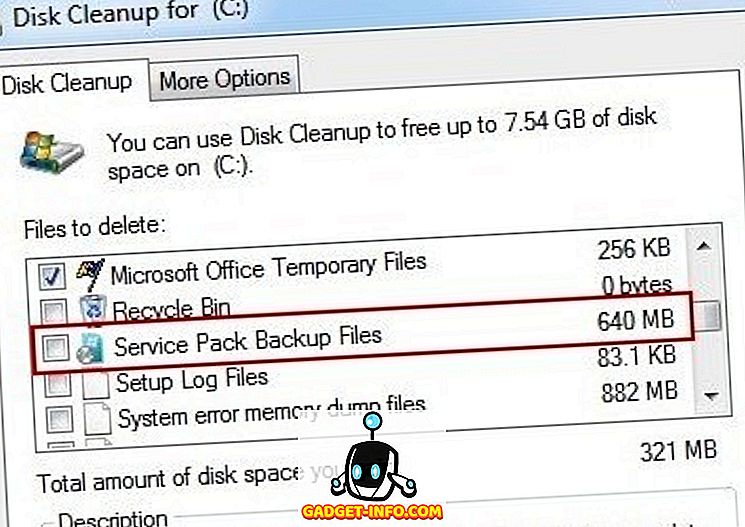
繰り返しますが、VistaではVSP1CLNとCOMPCLNを使用する必要があり、Windows 7ではDISMコマンドを使用する必要があります。 これらのいずれかを使用すると、Service Packは永続的なものになります。 他の人々はWinSxSフォルダの中にバックアップフォルダを圧縮することを述べました、しかしそれはおそらく良い考えではありません。 他に何かをすると、システムの信頼性が低下します。
他の2つのコマンドを実行して、古いコンポーネントや古いコンポーネントを削除することもできます。 基本的に、いったんこれらのコマンドを実行すると、インストールされているアップデートやサービスパックをアンインストールすることはできなくなりますので、注意してください。
DISM.exe /オンライン/クリーンアップイメージ/ StartComponentCleanup DISM.exe /オンライン/クリーンアップイメージ/ StartComponentCleanup / ResetBase
Windowsの機能を削除する
Windows 8/10では、DISMコマンドにいくつかの素晴らしい新機能が追加されています。 不要または不要になったパッケージを削除できるようになりました。 あなたは以下のようなコマンドを使うことができますか、あるいはあなたは単にあなたに素晴らしいGUIを与えるAdd and remove Windows featuresオプションを使うことができます。 これはコマンドです:
DISM.exe /オンライン/無効にする機能/機能名:/削除
それでは、どのようにあなたが無効にできる機能を知っていますか? さて、あなたはすべての利用可能な機能を見るために次のコマンドを実行することができます:
DISM.exe /オンライン/英語/ Get-Features /フォーマット:Table
リストが完成したので、次に示すSimpleTCPのような機能を無効にすることができます。
DISM.exe /オンライン/無効にする機能/機能名:SimpleTCP /削除
かなりきちんとえー! そのため、デフォルトで組み込まれている高度な機能の多くを使用しないことを計画している場合は、Windows 8/10のスペースを大幅に節約できます。 楽しい!